Astăzi vom învăța să oferim un sentiment de tandrețe, dragoste, senzație și ușurință cu ajutorul unor pași simpli. Efectul este perfect pentru procesarea fotografiilor de nunta, familie si alte fotografii. Vom folosi funcțiile de bază ale Gimp și pluginul GMIC, așa că preinstalați extensia pe computer. Voi folosi o fotografie a temei de ceai cu margarete. Asta am obținut.


Pasul 1: încărcați fotografia originală. În panoul straturilor, adăugați un strat nou (trebuie așezat deasupra stratului de fotografie) și umpleți-l cu negru. Un strat cu umplere neagră ar trebui să fie activ. Accesați Filtre> Lumină și Umbre> Reflecție. Am stabilit coordonatele centrului de reflexie la zero pe axele "x" și "y". Faceți clic pe OK, după care setați modul de strat la "Ecran".
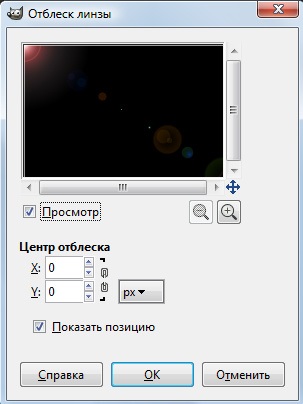
Pasul 2: Acum creați un efect bokeh. Acest lucru se poate face în mai multe moduri: utilizați perii gata făcute, utilizați texturi gata făcute sau mergeți într-un alt mod - utilizați pluginul GMIC. Astăzi voi arăta cum să folosiți ultima metodă. Pentru a face acest lucru, creați un nou strat cu umplere neagră, setați modul la "Ecran", accesați Filtre> GMIC. Selectați filtrul Artistic> Bokeh. Va trebui să modificăm ușor setările implicite. Puteți utiliza parametrii după cum se arată mai jos sau puteți seta propriile parametri. Faceți clic pe "Aplicați" și micșorați opacitatea stratului la aproximativ 65-75%.
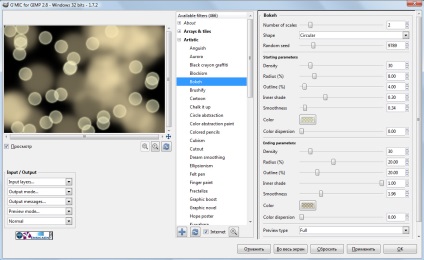
Pasul 3: Nu avem nevoie de stralucirea bokeh-ului, acum o vom rezolva. Selectați instrumentul de selecție a elipsei (E) din centrul stratului bokeh, apoi treceți la Highlight> Feather la 200-250 px. Faceți clic pe Del. Acum rămâne doar la margini.

Pasul 4: Creați un nou strat cu un fundal transparent și completați-l cu roz, am ales # dc5be4. Setați modul de strat la "Ecran" și reduceți opacitatea la 40%.
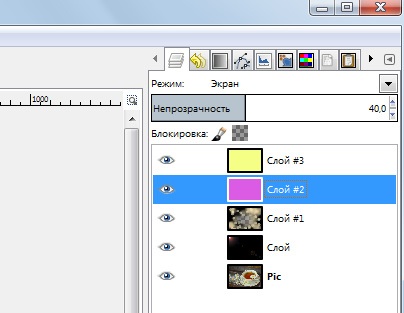
Pasul 5: Pentru a elimina rozoarea excesivă, repetați pasul anterior, dar cu o culoare de lamaie, de exemplu # f5ff85. Doar pentru stratul cu umplutură de lămâie setați modul "Luminozitate împrăștiată", iar opacitatea se reduce la 5-8%.
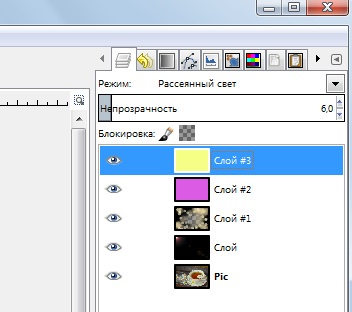
Pasul 6: Din cauza tabelului negru pe care este o ceașcă de ceai, imaginea sa dovedit a fi puțin întunecată. Să corectăm acest defect. Activați stratul cu imaginea originală. Accesați Culoare> Saturație ton. Măriți parametrul "Iluminare" la aproximativ 5-10 puncte. Fotografia noastră este gata!

Navigare după înregistrări
Articole similare
-
Cum sa faci poze cu apa pentru a obtine efecte diferite, blog despre fotografii, echipa
-
Master class de Igors și lansarea grishins, școala de fotografie vorobyev - s
Trimiteți-le prietenilor: